bluetooth OPEL VIVARO B 2016 Informācijas un izklaides sistēmas rokasgrāmata (in Latvian)
[x] Cancel search | Manufacturer: OPEL, Model Year: 2016, Model line: VIVARO B, Model: OPEL VIVARO B 2016Pages: 159, PDF Size: 2.13 MB
Page 41 of 159
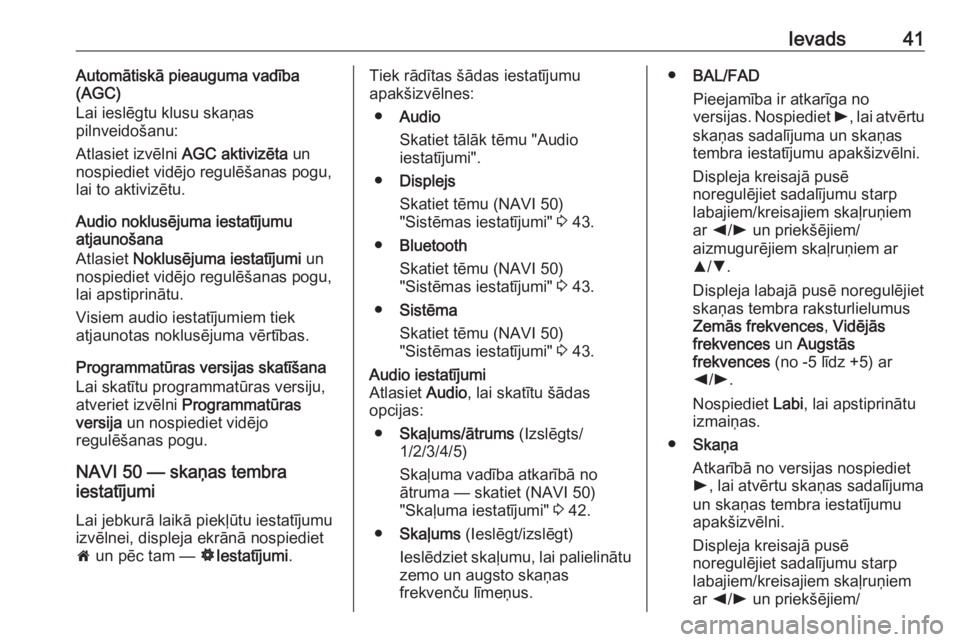
Ievads41Automātiskā pieauguma vadība
(AGC)
Lai ieslēgtu klusu skaņas
pilnveidošanu:
Atlasiet izvēlni AGC aktivizēta un
nospiediet vidējo regulēšanas pogu,
lai to aktivizētu.
Audio noklusējuma iestatījumu
atjaunošana
Atlasiet Noklusējuma iestatījumi un
nospiediet vidējo regulēšanas pogu,
lai apstiprinātu.
Visiem audio iestatījumiem tiek
atjaunotas noklusējuma vērtības.
Programmatūras versijas skatīšana
Lai skatītu programmatūras versiju,
atveriet izvēlni Programmatūras
versija un nospiediet vidējo
regulēšanas pogu.
NAVI 50 — skaņas tembra
iestatījumi
Lai jebkurā laikā piekļūtu iestatījumu
izvēlnei, displeja ekrānā nospiediet
7 un pēc tam — ÿIestatījumi .Tiek rādītas šādas iestatījumu
apakšizvēlnes:
● Audio
Skatiet tālāk tēmu "Audio
iestatījumi".
● Displejs
Skatiet tēmu (NAVI 50)
"Sistēmas iestatījumi" 3 43.
● Bluetooth
Skatiet tēmu (NAVI 50)
"Sistēmas iestatījumi" 3 43.
● Sistēma
Skatiet tēmu (NAVI 50)
"Sistēmas iestatījumi" 3 43.Audio iestatījumi
Atlasiet Audio, lai skatītu šādas
opcijas:
● Skaļums/ātrums (Izslēgts/
1/2/3/4/5)
Skaļuma vadība atkarībā no
ātruma — skatiet (NAVI 50)
"Skaļuma iestatījumi" 3 42.
● Skaļums (Ieslēgt/izslēgt)
Ieslēdziet skaļumu, lai palielinātu zemo un augsto skaņas
frekvenču līmeņus.● BAL/FAD
Pieejamība ir atkarīga no
versijas. Nospiediet l, lai atvērtu
skaņas sadalījuma un skaņas
tembra iestatījumu apakšizvēlni.
Displeja kreisajā pusē
noregulējiet sadalījumu starp
labajiem/kreisajiem skaļruņiem
ar k/l un priekšējiem/
aizmugurējiem skaļruņiem ar
R /S .
Displeja labajā pusē noregulējiet
skaņas tembra raksturlielumus Zemās frekvences , Vidējās
frekvences un Augstās
frekvences (no -5 līdz +5) ar
k /l .
Nospiediet Labi, lai apstiprinātu
izmaiņas.
● Skaņa
Atkarībā no versijas nospiediet l , lai atvērtu skaņas sadalījuma
un skaņas tembra iestatījumu
apakšizvēlni.
Displeja kreisajā pusē
noregulējiet sadalījumu starp
labajiem/kreisajiem skaļruņiem
ar k/l un priekšējiem/
Page 42 of 159
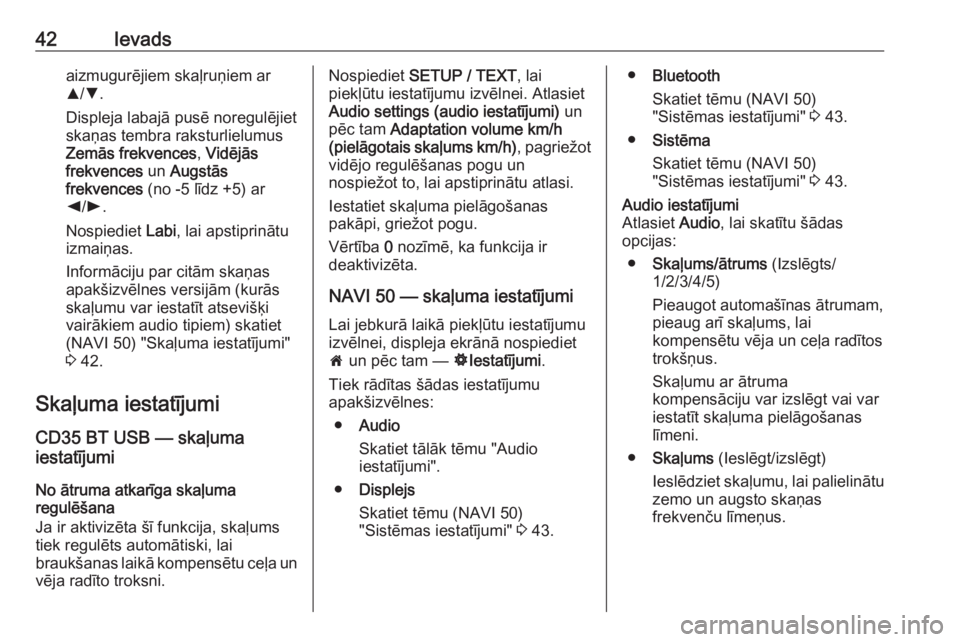
42Ievadsaizmugurējiem skaļruņiem ar
R /S .
Displeja labajā pusē noregulējiet
skaņas tembra raksturlielumus
Zemās frekvences , Vidējās
frekvences un Augstās
frekvences (no -5 līdz +5) ar
k /l .
Nospiediet Labi, lai apstiprinātu
izmaiņas.
Informāciju par citām skaņas
apakšizvēlnes versijām (kurās
skaļumu var iestatīt atsevišķi
vairākiem audio tipiem) skatiet
(NAVI 50) "Skaļuma iestatījumi"
3 42.
Skaļuma iestatījumi
CD35 BT USB — skaļuma
iestatījumi
No ātruma atkarīga skaļumaregulēšana
Ja ir aktivizēta šī funkcija, skaļums
tiek regulēts automātiski, lai
braukšanas laikā kompensētu ceļa un
vēja radīto troksni.Nospiediet SETUP / TEXT , lai
piekļūtu iestatījumu izvēlnei. Atlasiet
Audio settings (audio iestatījumi) un
pēc tam Adaptation volume km/h
(pielāgotais skaļums km/h) , pagriežot
vidējo regulēšanas pogu un
nospiežot to, lai apstiprinātu atlasi.
Iestatiet skaļuma pielāgošanas
pakāpi, griežot pogu.
Vērtība 0 nozīmē, ka funkcija ir
deaktivizēta.
NAVI 50 — skaļuma iestatījumiLai jebkurā laikā piekļūtu iestatījumu
izvēlnei, displeja ekrānā nospiediet
7 un pēc tam — ÿIestatījumi .
Tiek rādītas šādas iestatījumu
apakšizvēlnes:
● Audio
Skatiet tālāk tēmu "Audio
iestatījumi".
● Displejs
Skatiet tēmu (NAVI 50)
"Sistēmas iestatījumi" 3 43.● Bluetooth
Skatiet tēmu (NAVI 50)
"Sistēmas iestatījumi" 3 43.
● Sistēma
Skatiet tēmu (NAVI 50)
"Sistēmas iestatījumi" 3 43.Audio iestatījumi
Atlasiet Audio, lai skatītu šādas
opcijas:
● Skaļums/ātrums (Izslēgts/
1/2/3/4/5)
Pieaugot automašīnas ātrumam,
pieaug arī skaļums, lai
kompensētu vēja un ceļa radītos
trokšņus.
Skaļumu ar ātruma
kompensāciju var izslēgt vai var
iestatīt skaļuma pielāgošanas
līmeni.
● Skaļums (Ieslēgt/izslēgt)
Ieslēdziet skaļumu, lai palielinātu zemo un augsto skaņas
frekvenču līmeņus.
Page 44 of 159
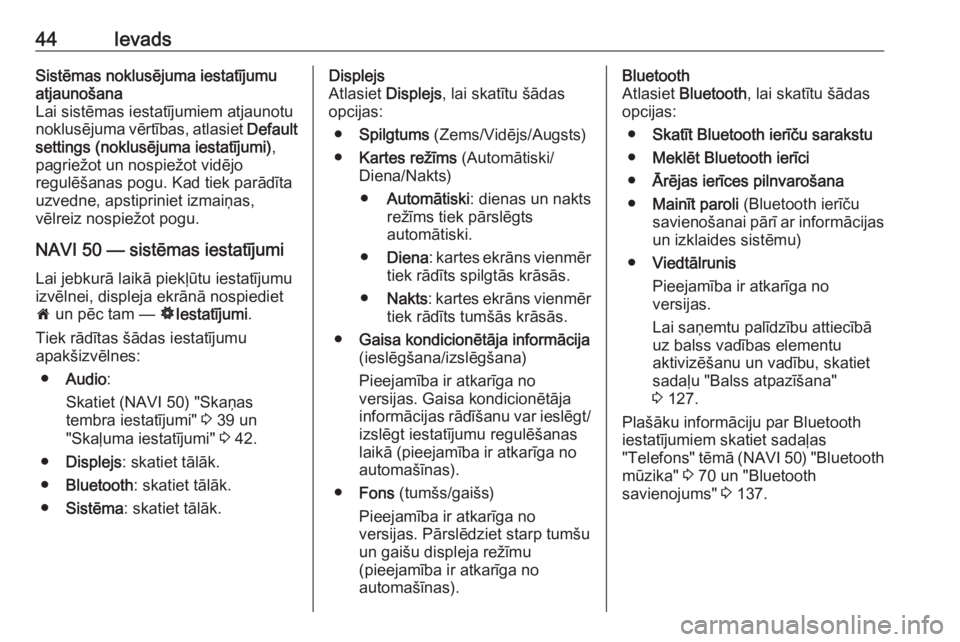
44IevadsSistēmas noklusējuma iestatījumu
atjaunošana
Lai sistēmas iestatījumiem atjaunotu
noklusējuma vērtības, atlasiet Default
settings (noklusējuma iestatījumi) ,
pagriežot un nospiežot vidējo
regulēšanas pogu. Kad tiek parādīta
uzvedne, apstipriniet izmaiņas,
vēlreiz nospiežot pogu.
NAVI 50 — sistēmas iestatījumi
Lai jebkurā laikā piekļūtu iestatījumu
izvēlnei, displeja ekrānā nospiediet
7 un pēc tam — ÿIestatījumi .
Tiek rādītas šādas iestatījumu
apakšizvēlnes:
● Audio :
Skatiet (NAVI 50) "Skaņas
tembra iestatījumi" 3 39 un
"Skaļuma iestatījumi" 3 42.
● Displejs : skatiet tālāk.
● Bluetooth : skatiet tālāk.
● Sistēma : skatiet tālāk.Displejs
Atlasiet Displejs, lai skatītu šādas
opcijas:
● Spilgtums (Zems/Vidējs/Augsts)
● Kartes režīms (Automātiski/
Diena/Nakts)
● Automātiski : dienas un nakts
režīms tiek pārslēgts
automātiski.
● Diena : kartes ekrāns vienmēr
tiek rādīts spilgtās krāsās.
● Nakts : kartes ekrāns vienmēr
tiek rādīts tumšās krāsās.
● Gaisa kondicionētāja informācija
(ieslēgšana/izslēgšana)
Pieejamība ir atkarīga no
versijas. Gaisa kondicionētāja
informācijas rādīšanu var ieslēgt/ izslēgt iestatījumu regulēšanas
laikā (pieejamība ir atkarīga no automašīnas).
● Fons (tumšs/gaišs)
Pieejamība ir atkarīga no
versijas. Pārslēdziet starp tumšu
un gaišu displeja režīmu
(pieejamība ir atkarīga no
automašīnas).Bluetooth
Atlasiet Bluetooth , lai skatītu šādas
opcijas:
● Skatīt Bluetooth ierīču sarakstu
● Meklēt Bluetooth ierīci
● Ārējas ierīces pilnvarošana
● Mainīt paroli (Bluetooth ierīču
savienošanai pārī ar informācijas un izklaides sistēmu)
● Viedtālrunis
Pieejamība ir atkarīga no
versijas.
Lai saņemtu palīdzību attiecībā uz balss vadības elementu
aktivizēšanu un vadību, skatiet
sadaļu "Balss atpazīšana"
3 127.
Plašāku informāciju par Bluetooth
iestatījumiem skatiet sadaļas
"Telefons" tēmā (NAVI 50) "Bluetooth mūzika" 3 70 un "Bluetooth
savienojums" 3 137.
Page 47 of 159
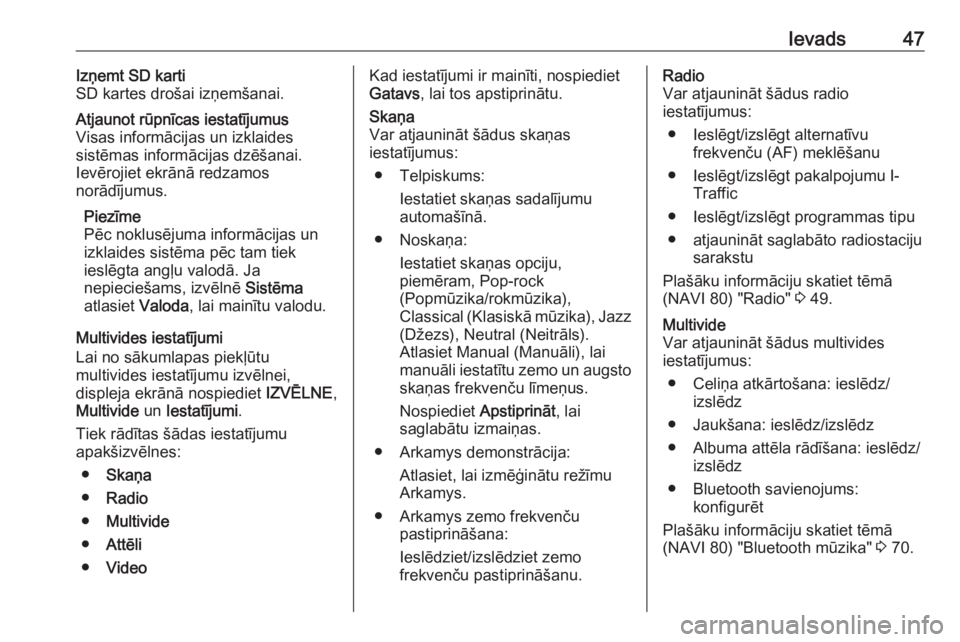
Ievads47Izņemt SD karti
SD kartes drošai izņemšanai.Atjaunot rūpnīcas iestatījumus
Visas informācijas un izklaides
sistēmas informācijas dzēšanai.
Ievērojiet ekrānā redzamos
norādījumus.
Piezīme
Pēc noklusējuma informācijas un
izklaides sistēma pēc tam tiek
ieslēgta angļu valodā. Ja
nepieciešams, izvēlnē Sistēma
atlasiet Valoda, lai mainītu valodu.
Multivides iestatījumi
Lai no sākumlapas piekļūtu
multivides iestatījumu izvēlnei,
displeja ekrānā nospiediet IZVĒLNE,
Multivide un Iestatījumi .
Tiek rādītas šādas iestatījumu
apakšizvēlnes:
● Skaņa
● Radio
● Multivide
● Attēli
● Video
Kad iestatījumi ir mainīti, nospiediet
Gatavs , lai tos apstiprinātu.Skaņa
Var atjaunināt šādus skaņas
iestatījumus:
● Telpiskums: Iestatiet skaņas sadalījumu
automašīnā.
● Noskaņa: Iestatiet skaņas opciju,
piemēram, Pop-rock
(Popmūzika/rokmūzika),
Classical (Klasiskā mūzika), Jazz (Džezs), Neutral (Neitrāls).
Atlasiet Manual (Manuāli), lai
manuāli iestatītu zemo un augsto
skaņas frekvenču līmeņus.
Nospiediet Apstiprināt, lai
saglabātu izmaiņas.
● Arkamys demonstrācija: Atlasiet, lai izmēģinātu režīmu
Arkamys.
● Arkamys zemo frekvenču pastiprināšana:
Ieslēdziet/izslēdziet zemo
frekvenču pastiprināšanu.Radio
Var atjaunināt šādus radio
iestatījumus:
● Ieslēgt/izslēgt alternatīvu frekvenču (AF) meklēšanu
● Ieslēgt/izslēgt pakalpojumu I- Traffic
● Ieslēgt/izslēgt programmas tipu
● atjaunināt saglabāto radiostaciju sarakstu
Plašāku informāciju skatiet tēmā
(NAVI 80) "Radio" 3 49.Multivide
Var atjaunināt šādus multivides
iestatījumus:
● Celiņa atkārtošana: ieslēdz/ izslēdz
● Jaukšana: ieslēdz/izslēdz
● Albuma attēla rādīšana: ieslēdz/ izslēdz
● Bluetooth savienojums: konfigurēt
Plašāku informāciju skatiet tēmā (NAVI 80) "Bluetooth mūzika" 3 70.
Page 65 of 159
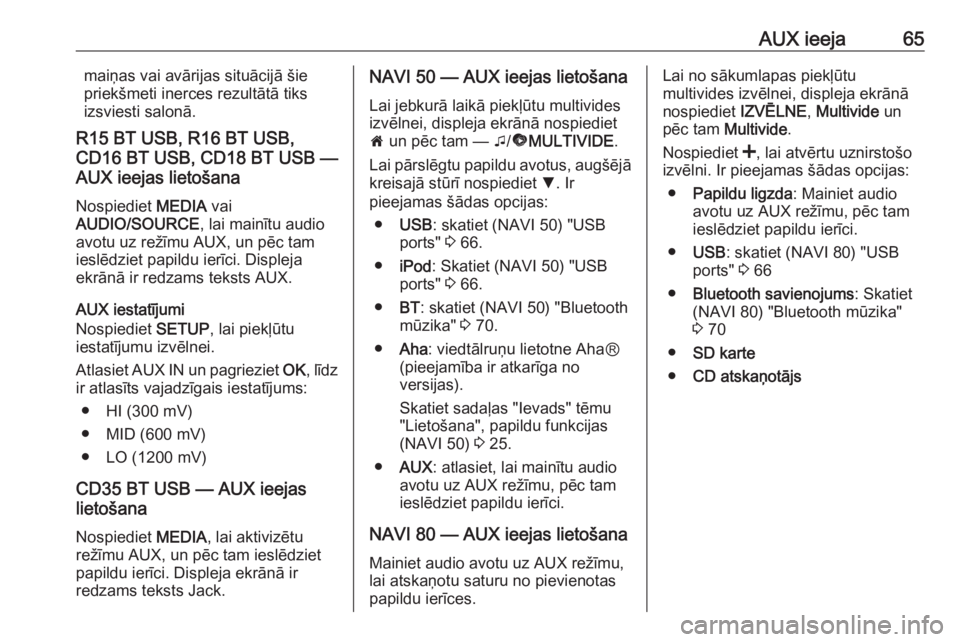
AUX ieeja65maiņas vai avārijas situācijā šie
priekšmeti inerces rezultātā tiks
izsviesti salonā.
R15 BT USB, R16 BT USB,
CD16 BT USB, CD18 BT USB —
AUX ieejas lietošana
Nospiediet MEDIA vai
AUDIO/SOURCE , lai mainītu audio
avotu uz režīmu AUX, un pēc tam
ieslēdziet papildu ierīci. Displeja
ekrānā ir redzams teksts AUX.
AUX iestatījumi
Nospiediet SETUP, lai piekļūtu
iestatījumu izvēlnei.
Atlasiet AUX IN un pagrieziet OK, līdz
ir atlasīts vajadzīgais iestatījums:
● HI (300 mV)
● MID (600 mV)
● LO (1200 mV)
CD35 BT USB — AUX ieejas
lietošana
Nospiediet MEDIA, lai aktivizētu
režīmu AUX, un pēc tam ieslēdziet
papildu ierīci. Displeja ekrānā ir
redzams teksts Jack.NAVI 50 — AUX ieejas lietošana
Lai jebkurā laikā piekļūtu multivides
izvēlnei, displeja ekrānā nospiediet
7 un pēc tam — t/ü MULTIVIDE .
Lai pārslēgtu papildu avotus, augšējā
kreisajā stūrī nospiediet S. Ir
pieejamas šādas opcijas:
● USB : skatiet (NAVI 50) "USB
ports" 3 66.
● iPod : Skatiet (NAVI 50) "USB
ports" 3 66.
● BT: skatiet (NAVI 50) "Bluetooth
mūzika" 3 70.
● Aha : viedtālruņu lietotne AhaⓇ
(pieejamība ir atkarīga no
versijas).
Skatiet sadaļas "Ievads" tēmu
"Lietošana", papildu funkcijas
(NAVI 50) 3 25.
● AUX : atlasiet, lai mainītu audio
avotu uz AUX režīmu, pēc tam
ieslēdziet papildu ierīci.
NAVI 80 — AUX ieejas lietošana Mainiet audio avotu uz AUX režīmu,
lai atskaņotu saturu no pievienotas
papildu ierīces.Lai no sākumlapas piekļūtu
multivides izvēlnei, displeja ekrānā nospiediet IZVĒLNE, Multivide un
pēc tam Multivide .
Nospiediet <, lai atvērtu uznirstošo
izvēlni. Ir pieejamas šādas opcijas:
● Papildu ligzda : Mainiet audio
avotu uz AUX režīmu, pēc tam
ieslēdziet papildu ierīci.
● USB : skatiet (NAVI 80) "USB
ports" 3 66
● Bluetooth savienojums : Skatiet
(NAVI 80) "Bluetooth mūzika"
3 70
● SD karte
● CD atskaņotājs
Page 68 of 159
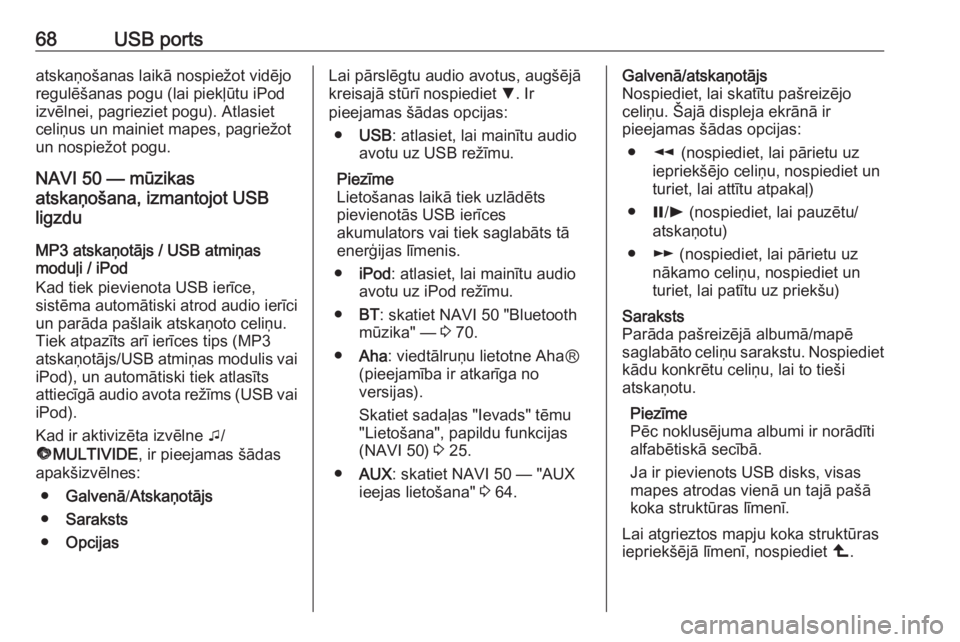
68USB portsatskaņošanas laikā nospiežot vidējo
regulēšanas pogu (lai piekļūtu iPod
izvēlnei, pagrieziet pogu). Atlasiet
celiņus un mainiet mapes, pagriežot un nospiežot pogu.
NAVI 50 — mūzikas
atskaņošana, izmantojot USB
ligzdu
MP3 atskaņotājs / USB atmiņasmoduļi / iPod
Kad tiek pievienota USB ierīce,
sistēma automātiski atrod audio ierīci
un parāda pašlaik atskaņoto celiņu.
Tiek atpazīts arī ierīces tips (MP3
atskaņotājs/USB atmiņas modulis vai iPod), un automātiski tiek atlasīts
attiecīgā audio avota režīms (USB vai iPod).
Kad ir aktivizēta izvēlne t/
ü MULTIVIDE , ir pieejamas šādas
apakšizvēlnes:
● Galvenā /Atskaņotājs
● Saraksts
● OpcijasLai pārslēgtu audio avotus, augšējā
kreisajā stūrī nospiediet S. Ir
pieejamas šādas opcijas:
● USB : atlasiet, lai mainītu audio
avotu uz USB režīmu.
Piezīme
Lietošanas laikā tiek uzlādēts
pievienotās USB ierīces
akumulators vai tiek saglabāts tā
enerģijas līmenis.
● iPod : atlasiet, lai mainītu audio
avotu uz iPod režīmu.
● BT: skatiet NAVI 50 "Bluetooth
mūzika" — 3 70.
● Aha : viedtālruņu lietotne AhaⓇ
(pieejamība ir atkarīga no
versijas).
Skatiet sadaļas "Ievads" tēmu
"Lietošana", papildu funkcijas
(NAVI 50) 3 25.
● AUX : skatiet NAVI 50 — "AUX
ieejas lietošana" 3 64.Galvenā/atskaņotājs
Nospiediet, lai skatītu pašreizējo
celiņu. Šajā displeja ekrānā ir
pieejamas šādas opcijas:
● l (nospiediet, lai pārietu uz
iepriekšējo celiņu, nospiediet un
turiet, lai attītu atpakaļ)
● =/l (nospiediet, lai pauzētu/
atskaņotu)
● m (nospiediet, lai pārietu uz
nākamo celiņu, nospiediet un
turiet, lai patītu uz priekšu)Saraksts
Parāda pašreizējā albumā/mapē
saglabāto celiņu sarakstu. Nospiediet
kādu konkrētu celiņu, lai to tieši
atskaņotu.
Piezīme
Pēc noklusējuma albumi ir norādīti
alfabētiskā secībā.
Ja ir pievienots USB disks, visas
mapes atrodas vienā un tajā pašā koka struktūras līmenī.
Lai atgrieztos mapju koka struktūras
iepriekšējā līmenī, nospiediet ò.
Page 69 of 159
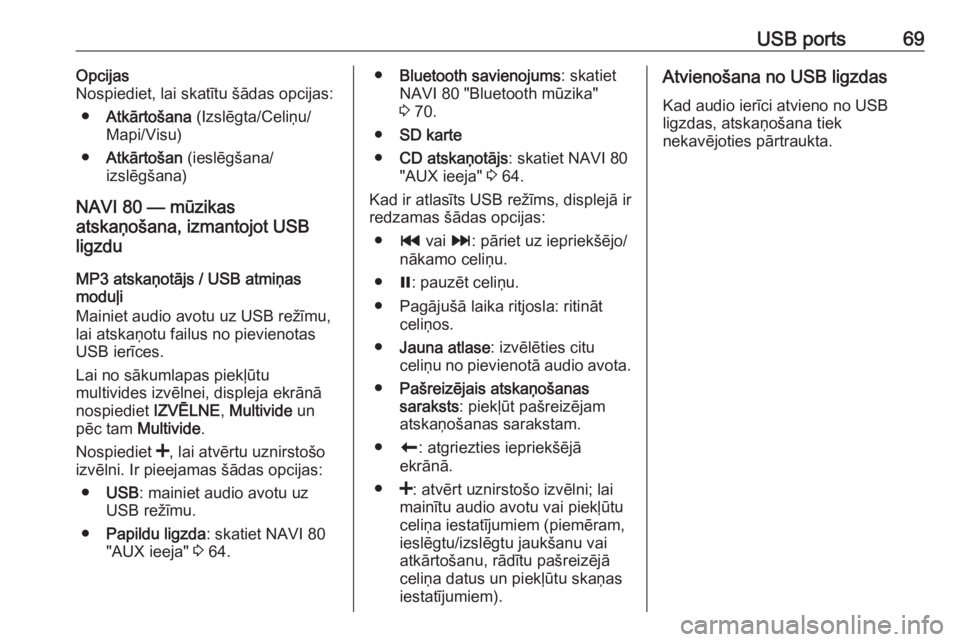
USB ports69Opcijas
Nospiediet, lai skatītu šādas opcijas:
● Atkārtošana (Izslēgta/Celiņu/
Mapi/Visu)
● Atkārtošan (ieslēgšana/
izslēgšana)
NAVI 80 — mūzikas
atskaņošana, izmantojot USB
ligzdu
MP3 atskaņotājs / USB atmiņas
moduļi
Mainiet audio avotu uz USB režīmu,
lai atskaņotu failus no pievienotas
USB ierīces.
Lai no sākumlapas piekļūtu
multivides izvēlnei, displeja ekrānā nospiediet IZVĒLNE, Multivide un
pēc tam Multivide .
Nospiediet <, lai atvērtu uznirstošo
izvēlni. Ir pieejamas šādas opcijas:
● USB : mainiet audio avotu uz
USB režīmu.
● Papildu ligzda : skatiet NAVI 80
"AUX ieeja" 3 64.● Bluetooth savienojums : skatiet
NAVI 80 "Bluetooth mūzika"
3 70.
● SD karte
● CD atskaņotājs : skatiet NAVI 80
"AUX ieeja" 3 64.
Kad ir atlasīts USB režīms, displejā ir
redzamas šādas opcijas:
● t vai v: pāriet uz iepriekšējo/
nākamo celiņu.
● =: pauzēt celiņu.
● Pagājušā laika ritjosla: ritināt celiņos.
● Jauna atlase : izvēlēties citu
celiņu no pievienotā audio avota.
● Pašreizējais atskaņošanas
saraksts : piekļūt pašreizējam
atskaņošanas sarakstam.
● r: atgriezties iepriekšējā
ekrānā.
● <: atvērt uznirstošo izvēlni; lai
mainītu audio avotu vai piekļūtu
celiņa iestatījumiem (piemēram,
ieslēgtu/izslēgtu jaukšanu vai
atkārtošanu, rādītu pašreizējā
celiņa datus un piekļūtu skaņas
iestatījumiem).Atvienošana no USB ligzdas
Kad audio ierīci atvieno no USB
ligzdas, atskaņošana tiek
nekavējoties pārtraukta.
Page 70 of 159

70Bluetooth mūzikaBluetooth mūzikaVispārēja informācija...................70
Vadība .......................................... 70Vispārēja informācija
Audio papildavotus ar Bluetooth
funkcionalitāti (piemēram, mūzikas
mobilos telefonus, MP3 atskaņotājus utt.), kas atbalsta Bluetooth mūzikas
protokolu A2DP, var bezvadu režīmā
pievienot informācijas un izklaides
sistēmai.
Svarīga informācija ● Informācijas un izklaides sistēmai var pievienot tikai tās
Bluetooth ierīces, kas atbalsta
A2DP (Paplašināto audio
sadales profilu). Izmantojot tā sākotnējās versijas, savienojuma
izveide var būt apgrūtināta.
● Bluetooth ierīcei jāatbalsta AVRCP (Audio Video Remote
Control Profile) 1.0 versija vai
jaunāka versija. Ja ierīce
neatbalsta AVRCP, informācijas
un izklaides sistēmā var kontrolēt tikai skaļumu.
● Pirms Bluetooth ierīces pievienošanas informācijas un
izklaides sistēmai izlasiet tās
Bluetooth funkciju lietošanas norādījumus.Vadība
PriekšnoteikumiLai informācijas un izklaides sistēmā
varētu vadīt audio ierīci ar Bluetooth
savienojumu, jāievēro šādi
priekšnosacījumi:
● Jābūt aktivizētai informācijas un izklaides sistēmas Bluetoothfunkcijai.
Skatiet sadaļas "Telefons" tēmu "Bluetooth savienojums" 3 137.
● Jābūt iespējotai Bluetooth audio papildavota Bluetooth
funkcionalitātei (skatiet audio
ierīces lietošanas instrukciju).
● Atkarībā no audio avota var būt jāiestata ierīces "redzamība"
(skatiet audio ierīces lietošanas
instrukciju).
● Audio avotam jābūt savienotam pārī un pievienotam informācijasun izklaides sistēmai.
Page 71 of 159

Bluetooth mūzika71R15 BT USB, R16 BT USB,
CD16 BT USB, CD18 BT USB —
mūzikas atskaņošana, izmantojot
Bluetooth
Bluetooth savienojums
Ir jāizveido Bluetooth savienojums
starp audio ierīci un informācijas un
izklaides sistēmu, tas ir, pirms ierīces
lietošanas tā ir jāsavieno pārī ar
automašīnu.
Skatiet sadaļas "Telefons" tēmu
"Bluetooth savienojums" 3 137.
● Savienot pārī un saglabāt ierīču sarakstā var līdz pat 5 audio
ierīcēm, taču pievienota
vienlaikus var būt tikai viena.
● Ja ierīcei ir gan audio atskaņotāja, gan arī telefona
funkcionalitāte, tad pārī tiks
savienotas tās abas. Mobilā
telefona savienošana pārī
3 135.
● Telefona funkcijas ir aktīvas arī audio atskaņotāja lietošanas
laikā, savukārt telefona
lietošanas laikā audio
atskaņošana tiek pārtraukta.Audio papildierīces savienošana pārī
ar informācijas un izklaides sistēmu
Lai savienotu pārī audio ierīci,
nospiediet TEL un atlasiet Savienot
pārī ierīci , pagriežot un nospiežot
OK . Tiek parādīts ekrāns Gatavs
savienošanai pārī .
Pēc tam audio ierīcē meklējiet
Bluetooth aprīkojumu, kas atrodas
audio ierīces tuvumā.
Audio ierīcē redzamajā sarakstā
atlasiet My Radio (tas ir, sistēmas
nosaukumu) un pēc tam ar audio
ierīces tastatūru, ja tāda ir, ievadiet
informācijas un izklaides sistēmas
displeja ekrānā redzamo
savienošanas kodu.
Piezīme
Ja audio ierīcei nav ekrāna, pāra
izveides noklusējuma kods vispirms jāievada ierīcē un pēc tam
informācijas un izklaides sistēmā. Ierīces pāra izveides noklusējuma
kodu skatiet ierīces lietošanas
instrukcijā, parasti tas ir 0000.
Atkarībā no ierīces šis pāra izveides
kods var būt jāievada pretējā secībā,
tas ir, vispirms informācijas un
izklaides sistēmā.Ja savienošana pārī neizdodas,
sistēma atgriežas iepriekšējā izvēlnē
un tiek parādīts atbilstošs ziņojums.
Vajadzības gadījumā atkārtojiet
procedūru.
Kad savienošana pārī ir pabeigta,
informācijas un izklaides sistēmas displeja ekrānā ir redzams
apstiprinājuma ziņojums un pēc tam
pārī savienotās audio ierīces
nosaukums.
Piezīme
Kad ir aktīvs Bluetooth savienojums,
audio ierīces vadīšana ar
informācijas un izklaides sistēmu
izraisa audio ierīces akumulatora
straujāku izlādēšanos.
Audio ierīces pievienošana
Kad savienošana pārī ir pabeigta,
audio ierīces tiek automātiski
savienotas ar informācijas un
izklaides sistēmu.
Lai pēc pāra izveides pievienotu
audio ierīci vai izveidotu savienojumu ar citu pārī savienotu audio ierīci,
nospiediet TEL un atlasiet izvēlni
Atlasīt ierīci . Ierīču sarakstā ir
redzamas audio ierīces, kas jau ir
savienotas pārī ar sistēmu.
Page 72 of 159

72Bluetooth mūzikaSarakstā atlasiet vajadzīgo ierīci un
apstipriniet, nospiežot OK. Displejā
tiks parādīts ziņojums, kas apstiprina savienojuma izveidi.
Audio ierīces atvienošana
Lai atvienotu audio ierīci no
informācijas un izklaides sistēmas,
nospiediet TEL (vai SETUP ) un
atlasiet Bluetooth connection
(Bluetooth savienojums) . Ierīču
sarakstā atlasiet vajadzīgo ierīci un
pēc tam atlasiet Disconnect the
device (atvienot ierīci) , pagriežot un
nospiežot OK. Displejā tiks parādīts
ziņojums, kas apstiprina savienojuma
pārtraukšanu.
Arī izslēdzot audio ierīci vai
deaktivizējot audio ierīces Bluetooth
funkciju, ierīce tiek atvienota no
informācijas un izklaides sistēmas.
Audio papildierīces noņemšana no
pāra ar informācijas un izklaides
sistēmu
Ja pārī savienoto audio ierīču
saraksts ir pilns, jaunu ierīci var
savienot ar sistēmu tikai tad, ja kādu
no esošajām ierīcēm noņem no pāra.Lai atvienotu no pāra, t.i., lai dzēstu
audio ierīci no sistēmas atmiņas,
nospiediet TEL un atlasiet Dzēst
ierīci . Ierīču sarakstā atlasiet
vajadzīgo audio ierīci un nospiediet
OK , lai apstiprinātu dzēšanu, kad tiek
parādīta atbilstoša uzvedne.
Darbināšana, izmantojot informācijas
un izklaides sistēmu
Kad ierīce ir savienota pārī ar sistēmu un ir izveidots bezvadu savienojums,
tiek automātiski sākta audio
atskaņošana.
Pēc tam audio ierīci var vadīt,
izmantojot informācijas un izklaides
sistēmas funkciju taustiņus,
regulēšanas pogas un displeja
izvēlnes.
Informācijas un izklaides sistēmā pieejamo funkciju klāsts ir atkarīgs no
audio atskaņotāja veida.
Kad ir izveidots bezvadu savienojums ar audio ierīci, tās lietošana līdzinās
CD atskaņotāja lietošanai 3 61.CD35 BT USB — mūzikas
atskaņošana, izmantojot
Bluetooth
Bluetooth savienojums
Ir jāizveido Bluetooth savienojums
starp audio ierīci un informācijas un
izklaides sistēmu, tas ir, pirms ierīces
lietošanas tā ir jāsavieno pārī ar
automašīnu.
Skatiet sadaļas "Telefons" tēmu
(CD35 BT USB) "Bluetooth
savienojums" 3 137.
● Savienot pārī un saglabāt ierīču sarakstā var līdz pat 5 audio
ierīcēm, taču pievienota
vienlaikus var būt tikai viena.
● Ja ierīcei ir gan audio atskaņotāja, gan arī telefona
funkcionalitāte, tad pārī var
savienot vienu no tām vai tās
abas. Mobilā telefona
savienošana pārī 3 135.
● Telefona funkcijas ir aktīvas arī audio atskaņotāja lietošanas
laikā, savukārt telefona
lietošanas laikā audio
atskaņošana tiek pārtraukta.